ทุกวันนี้คอมพิวเตอร์ส่วนใหญ่มาพร้อมกับพาร์ติชั่นอย่างน้อย 2 พาร์ติชั่นในฮาร์ดไดรฟ์ถึงแม้ว่ามันจะเป็นเรื่องธรรมดาที่คุณจะไม่สามารถมองเห็นได้ทั้งหมดเพราะมันถูกซ่อนด้วยเหตุผลหลายประการ Windows สามารถสร้างพาร์ติชันสำหรับบูตที่ซ่อนอยู่ประมาณ 100MB และผู้ผลิต OEM มักจะติดตั้งพาร์ติชั่นการกู้คืนของกิกะไบต์สองสามซึ่งมักจะถูกซ่อนอยู่อีกครั้งเพื่อให้คุณไม่ก่อให้เกิดความเสียหายใด ๆ
หากคุณให้ผู้อื่นใช้พีซีชั่วคราวเป็นระยะเวลาสั้น ๆ และต้องการให้พวกเขาไม่สามารถเข้าถึงไฟล์ส่วนบุคคลใด ๆ วิธีหนึ่งที่ง่ายและรวดเร็วในการซ่อนไดรฟ์หรืออักษรไดรฟ์คือ ไม่สามารถเข้าถึงได้จาก My Computer หรือ Windows Explorer โดยผู้ใช้งานเฉลี่ย
นอกจากนี้ยังเป็นกรณีที่บางครั้งผู้ใช้ที่ไม่มีประสบการณ์จะแหย่ที่พาร์ทิชั่นอื่นและอาจลบไฟล์โดยไม่ทราบว่ามันใช้งานอะไร หนึ่งในรายการโปรดที่ถูกสร้างขึ้นจากการสำรองข้อมูลจาก Windows Vista และฟังก์ชั่นการสำรองข้อมูล 7 ตัวอย่างซึ่งจะเห็นได้ชัดว่าอยู่บนพาร์ติชันหรือไดรฟ์อื่นและผู้ใช้ทั่วไปอาจไม่ทราบว่ามันคืออะไร การซ่อนพาร์ติชันที่เลือกโดยการลบไดรฟ์ออกจากไดรฟ์ทั้งหมดหรือเพียงซ่อนตัวอักษรไดรฟ์จาก Windows Explorer แต่การทำให้เข้าถึงได้นั้นทำได้ง่ายและมีหลายวิธีที่แตกต่างกันเพื่อให้บรรลุ นี่คือการเลือก 7 วิธีที่แตกต่างกันในการซ่อนตัวอักษรของไดรฟ์หรือพาร์ติชัน
1. ผู้จัดการไดรฟ์
ตัวจัดการไดรฟ์เป็นเครื่องมือที่มีประโยชน์ในการใช้งานฟังก์ชั่นที่เกี่ยวข้องกับไดรฟ์ซึ่งหนึ่งในนั้นคือการซ่อนไดรฟ์ที่เลือกจาก My Computer และ Explorer สำหรับผู้ใช้ปัจจุบัน โปรแกรมนี้ยังพกพาได้

เพียงแค่เรียกใช้โปรแกรมคลิกที่ไดรฟ์หรือพาร์ทิชันเพื่อซ่อนและเลือกซ่อนจากแถบเครื่องมือ หรือคลิกขวาและเลือกซ่อนไดรฟ์ที่เลือก หลังจากรีบูตหรือออกจากระบบไดรฟ์จะถูกซ่อน แต่ยังคงสามารถเข้าถึงได้คล้ายกับวิธีการทำงานของ TweakUI (ข้อ 4)
ดาวน์โหลด Drive Manager
2. การใช้ซอฟต์แวร์ตัวจัดการพาร์ติชัน
การใช้ซอฟต์แวร์ตัวจัดการพาร์ติชั่นเพื่อทำเครื่องหมายพาร์ติชั่นว่าซ่อนอยู่นั้นเป็นวิธีที่ปลอดภัยกว่าคอนโซลการจัดการคอมพิวเตอร์เล็กน้อยเพราะเมื่อคุณทำสิ่งนี้แล้วการจัดการคอมพิวเตอร์ไม่สามารถเข้าถึงพาร์ติชันได้เลย แม้ว่าคุณจะยังสามารถมองเห็นพาร์ติชันได้ แต่การคลิกขวาจะไม่อนุญาตให้คุณเพิ่มตัวอักษรชื่อไดรฟ์เพื่อให้สามารถเข้าถึงได้มีเพียงตัวเลือกในการลบโวลุ่มเท่านั้น
มีเครื่องมือการจัดการพาร์ติชั่นฟรีอื่น ๆ อีกมากมายเช่น Parted Magic หรือ Partition Wizard Home Edition แต่สำหรับวัตถุประสงค์ของคู่มือนี้เราใช้ EaseUs Partition Master Home Edition วิธีการซ่อนนั้นเหมือนกับซอฟต์แวร์ที่คุณเลือก
1. ดาวน์โหลด และติดตั้ง EaseUS Partition Master Home Edition
2. คลิกขวาที่อักษรไดรฟ์หรือพาร์ติชันจากรายการหรือเลย์เอาต์กราฟิกและเลือกซ่อนพาร์ทิชัน หรือคลิกที่ตัวเลือกในแถบด้านข้างถ้ามี ยอมรับคำเตือนว่าอักษรชื่อไดรฟ์อาจมีการเปลี่ยนแปลง จากนั้นคลิกใช้เมื่อพร้อมและใช่เพื่อยืนยัน
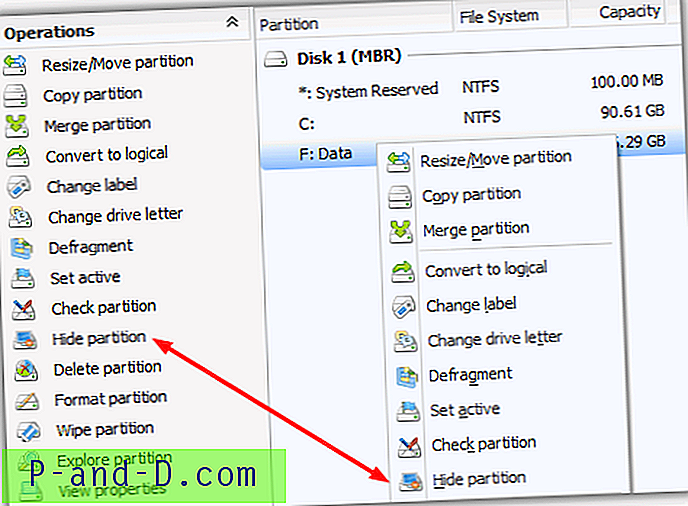
ใน GParted ตัวเลือกนั้นอยู่ในการคลิกขวา -> Manage Flags และสำหรับ Partition Wizard นั้นอยู่ในคลิกขวา -> Modify sub menu หากต้องการยกเลิกการซ่อนอีกครั้งเพียงย้อนกลับขั้นตอน
3. ผู้จัดการ NoDrives
NoDrives Manager ทำงานใน Windows XP, Vista และ 7 (รวมถึง 64- บิต) และยังมาพร้อมกับฟังก์ชั่นที่มีประโยชน์อีกด้วย ประการแรกมันซ่อนไดรฟ์สำหรับผู้ใช้ทุกคนและไม่ใช่แค่ผู้ใช้ที่เข้าสู่ระบบในปัจจุบันและประการที่สองมันสามารถใช้ได้ทั้งในฐานะโปรแกรมติดตั้งแบบพกพาหรือติดตั้ง
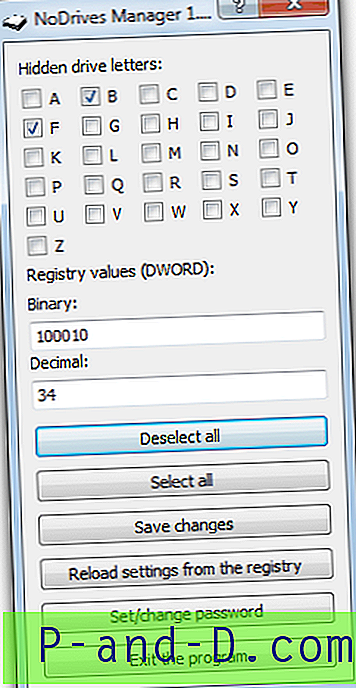
โปรแกรมนี้ใช้งานง่ายเพียงแค่ติ๊กที่กล่องที่เกี่ยวข้องสำหรับไดรฟ์ที่คุณต้องการซ่อนหรือยกเลิกการเลือกช่องทำเครื่องหมายที่ถูกเลือกไว้แล้วเพื่อยกเลิกการซ่อนไดรฟ์ที่ซ่อนอยู่ในปัจจุบัน จากนั้นทำเครื่องหมายที่บันทึกการเปลี่ยนแปลง
ตัวเลือกรหัสผ่านเมื่อตั้งค่าจะถามรหัสผ่านเมื่อคุณเรียกใช้โปรแกรมตัวจัดการ NoDrives ซึ่งเพียงพอที่จะหยุดการทำงานของผู้ใช้โดยเฉลี่ยและเปิดใช้งานไดรฟ์อีกครั้ง ผู้ใช้ขั้นสูงจะไม่มีปัญหาในการบายพาสรหัสผ่านจะถูกเก็บเป็นค่าในรีจิสตรี
เมื่อคุณออกจากระบบและกลับมาที่ Windows ตัวอักษรไดรฟ์จะหายไปจาก My Computer และ Explorer แต่ยังสามารถเข้าถึงได้จากแถบที่อยู่พร้อมรับคำสั่งหรือกล่องโต้ตอบเรียกใช้เป็นต้น
ดาวน์โหลด NoDrives Manager
1 2 ต่อไป› ดูทั้งหมด




